Xem phim hướng dẫn
Tải phim hướng dẫn Tại đây
Mô tả nghiệp vụ
1. Kế toán tập hợp chứng từ gốc.
2. Kế toán phân loại chứng từ gốc thành các loại khác nhau, lập bảng tổng hợp chứng từ cùng loại.
3. Kế toán chuyển Kế toán trưởng, thủ trưởng đơn vị ký duyệt chứng từ ghi sổ.
4. Căn cứ Bảng tổng hợp chứng từ gốc cùng loại ghi vào sổ Nhật ký – Tổng hợp (nếu áp dụng hình thức Nhật ký – Tổng hợp) hoặc lập Chứng từ ghi sổ (nếu áp dụng hình thức Chứng từ ghi sổ).
Các bước thực hiện
Lưu ý: Loại chứng từ chỉ lập được từ các chứng từ phát sinh đã được ghi sổ trên chương trình và lập theo từng dòng hạch toán chi tiết tương ứng với từng cặp định khoản ghi vào sổ.
Các thao tác lập bảng tổng hợp chứng từ cùng loại như sau:
1. Vào nghiệp vụ Tổng hợp, chọn Bảng TH chứng từ cùng loại.

2. Nhấn Thêm.
3. Khai báo các Thông tin chung:
– Phần mềm ngầm định danh sách 1 số Loại chứng từ hay dùng, nhấn vào biểu tượng tam giác để chọn loại chứng từ muốn lập bảng tổng hợp chứng từ cùng loại.
– Nhập thông tin Diễn giải (nếu cần).
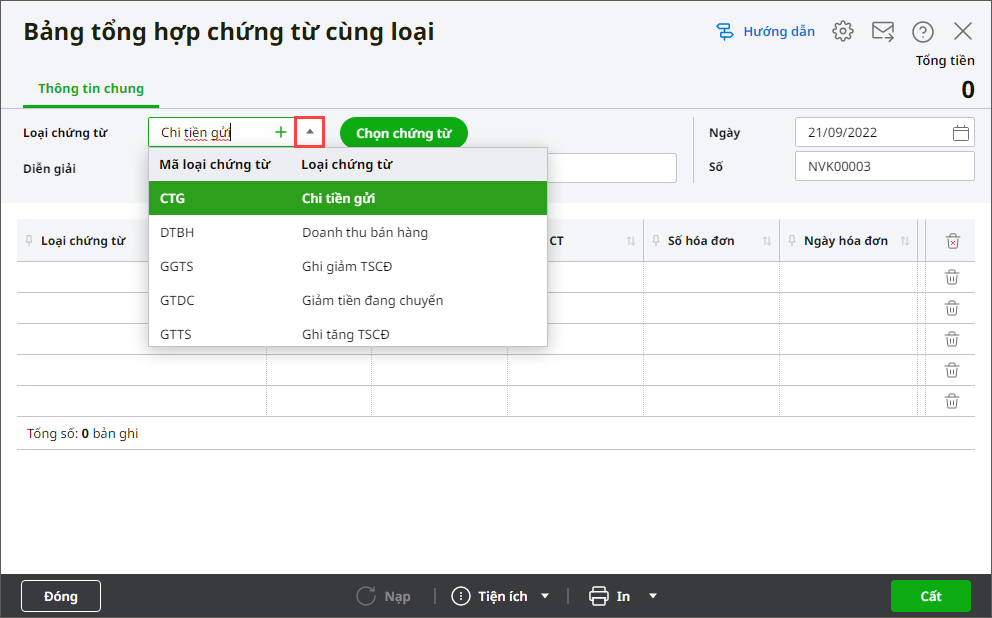
– Trường hợp muốn thêm mới 1 loại chứng từ chưa có sẵn trong danh sách, nhấn vào biểu tượng dấu cộng màu xanh.
- Nhập Mã loại chứng từ. Nên nhập Mã loại chứng từ là tên viết tắt của tên loại chứng từ và viết in hoa cho dễ nhớ.
- Nhập Tên loại chứng từ.
- Nhập Tài khoản Nợ, Tài khoản Có hoặc nhập cả 2 thông tin trên. (Vì Loại chứng từ được thiết lập bằng cách thiết lập theo TK Nợ hoặc TK Có hoặc cả TK Nợ và TK Có).
- Nhập thêm Diễn giải (nếu cần).
- Nhấn Cất.
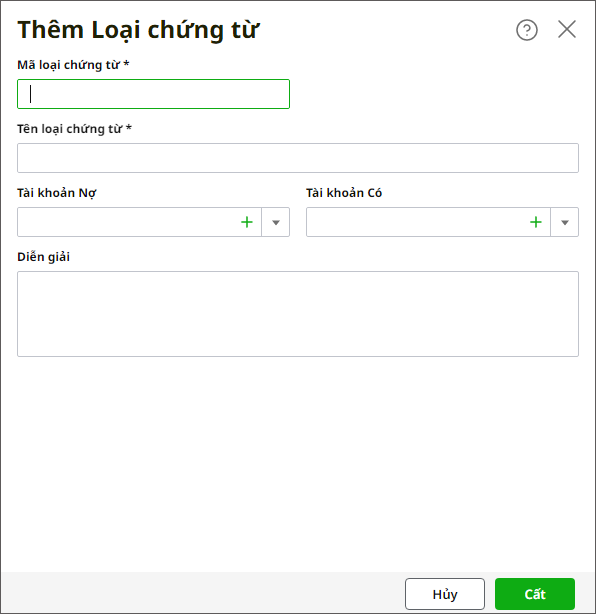
4. Nhấn Chọn Chứng từ.
- Chọn Khoảng thời gian muốn tổng hợp.
- Nhấn Liệt kê.
- Tích chọn vào loại chứng từ trên danh sách kết quả hoặc tích vào ô bên cạnh cột Loại chứng từ để chọn tất cả.
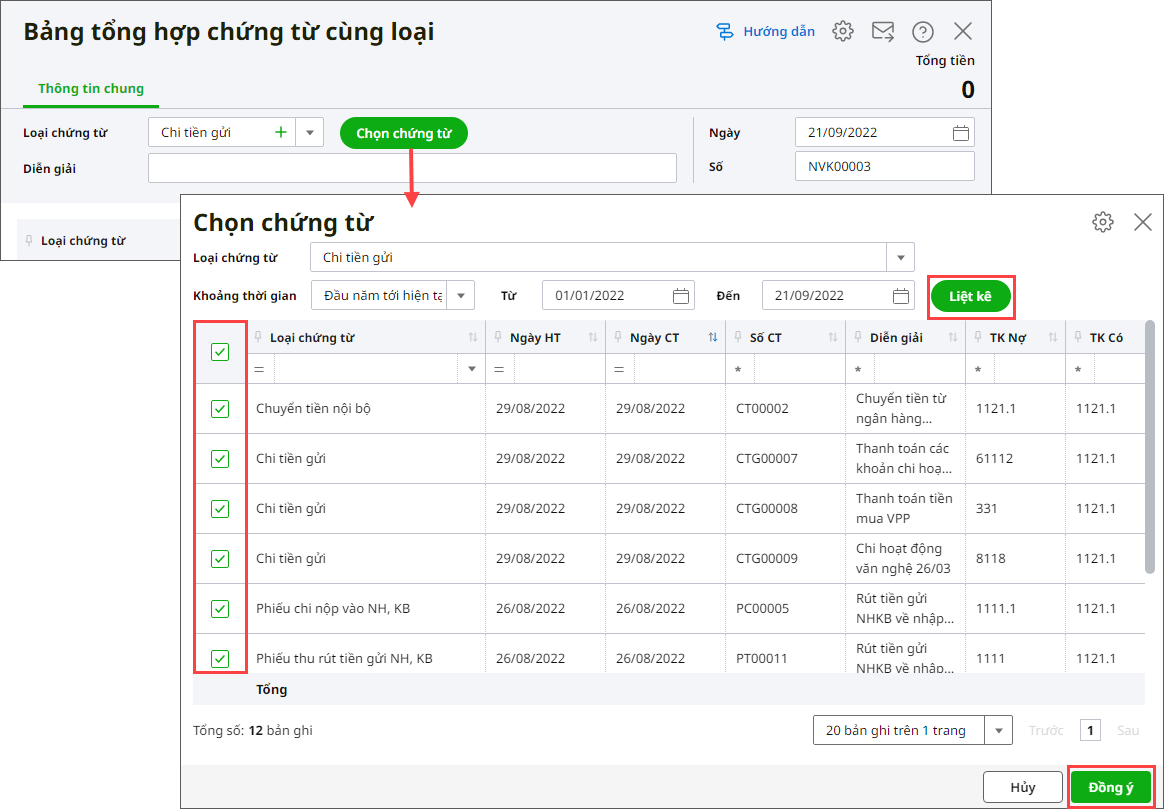
- Nhấn Đồng ý. Phần mềm sẽ lấy lên các chứng từ cùng loại với loại chứng từ được chọn.
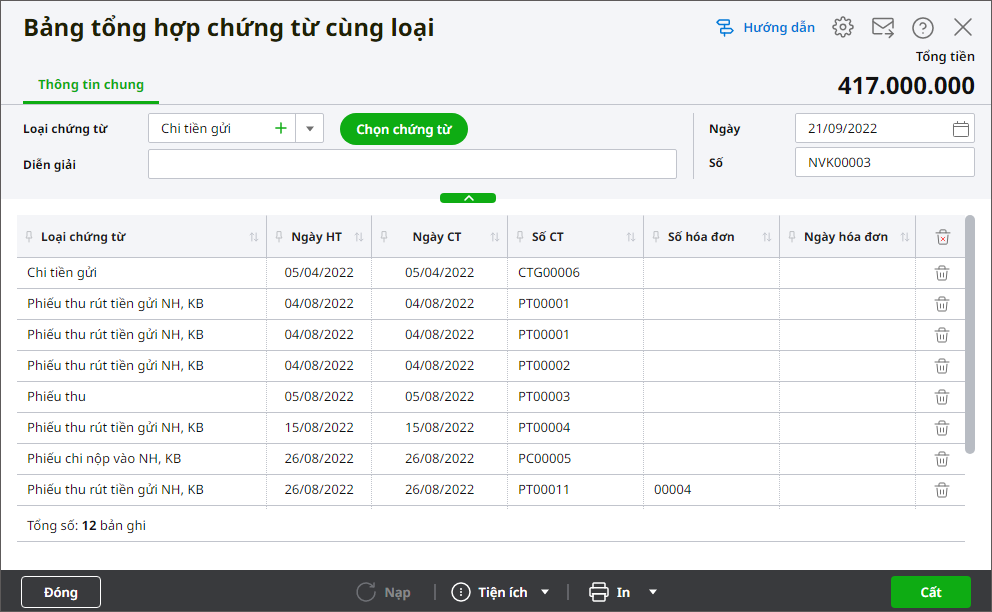
5. Nếu không muốn chọn chứng từ nào trên danh sách liệt kê chứng từ, anh/chị chọn vào biểu tượng xóa cạnh chứng từ cần loại bỏ.
- Phần mềm hiển thị thông báo: “Bạn có muốn loại bỏ chứng từ … không?”.
- Nhấn Loại bỏ để xác nhận loại bỏ chứng từ, nhấn Không để giữ nguyên chứng từ trên danh sách.
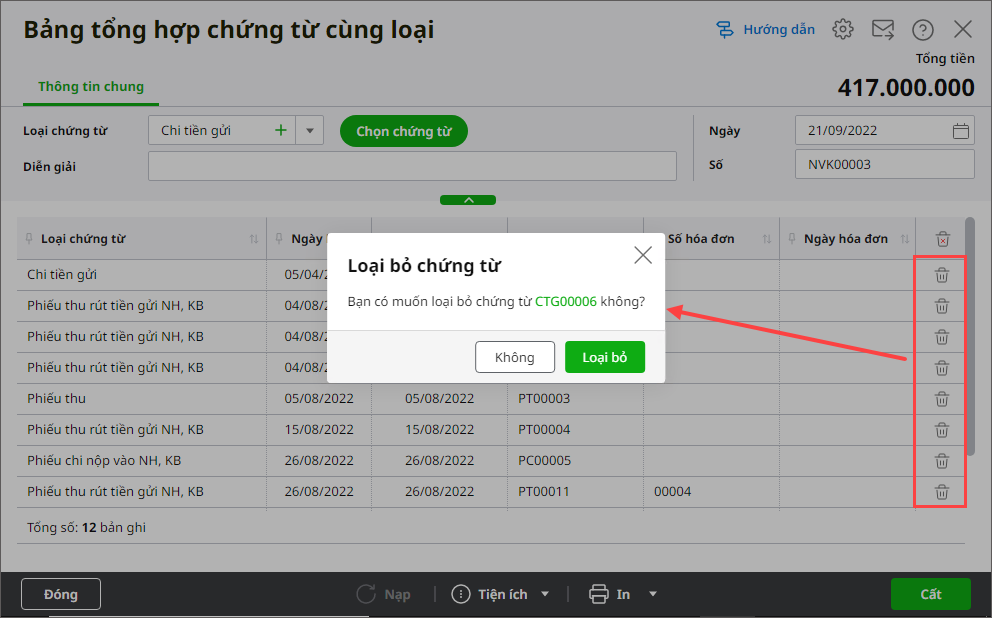
6. Sau khi khai báo xong, nhấn Cất để hoàn thành.
7. Nhấn In, chọn in mẫu:
- Bảng kê nội dung thanh toán/tạm ứng (Nghị định 11/2020/NĐ-CP) hoặc Mẫu tuỳ chỉnh.
- S01B: Bảng tổng hợp chứng từ.
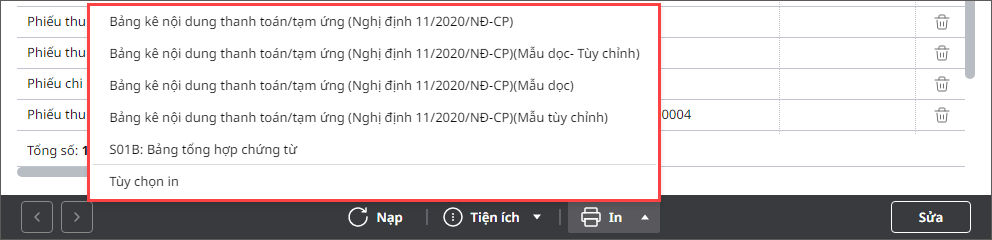
Lưu ý: Một chứng từ gốc khi đã lập Bảng tổng hợp chứng từ cùng loại nếu có thay đổi (sửa hoặc xóa) thì sẽ được cập nhật lại vào Bảng tổng hợp chứng từ cùng loại tương ứng.




